iPhone 使用手册
- 欢迎使用
-
-
- 兼容 iOS 26 的 iPhone 机型
- iPhone 11
- iPhone 11 Pro
- iPhone 11 Pro Max
- iPhone SE(第 2 代)
- iPhone 12 mini
- iPhone 12
- iPhone 12 Pro
- iPhone 12 Pro Max
- iPhone 13 mini
- iPhone 13
- iPhone 13 Pro
- iPhone 13 Pro Max
- iPhone SE(第 3 代)
- iPhone 14
- iPhone 14 Plus
- iPhone 14 Pro
- iPhone 14 Pro Max
- iPhone 15
- iPhone 15 Plus
- iPhone 15 Pro
- iPhone 15 Pro Max
- iPhone 16
- iPhone 16 Plus
- iPhone 16 Pro
- iPhone 16 Pro Max
- iPhone 16e
- iPhone 17
- iPhone 17 Pro
- iPhone 17 Pro Max
- iPhone Air
- 设置基础功能
- 让 iPhone 成为你的专属设备
- 拍摄精美的照片和视频
- 与亲朋好友保持联系
- 与家人共享功能
- 在日常生活中使用 iPhone
- Apple 支持提供的专家建议
-
- iOS 26 的新功能
-
- 指南针
- 快捷指令
- 提示
-
- 辅助功能使用入门
- 设置期间使用辅助功能
- 更改 Siri 辅助功能设置
- 快速打开或关闭辅助功能
- 与其他设备共享辅助功能设置
- 版权和商标
在 iPhone 上“计算器”的数学笔记中处理图形
在数学笔记中,你可以插入图形或在同一个二维网格或三维空间中叠放多个方程的图形,从而查看其关联情况。
【注】数学笔记使用常用数学符号,与科学计算器相同的运算,以及针对手写数学和变量名称的指定记数系统。请参阅 iOS 和 iPadOS 功能可用性网站。
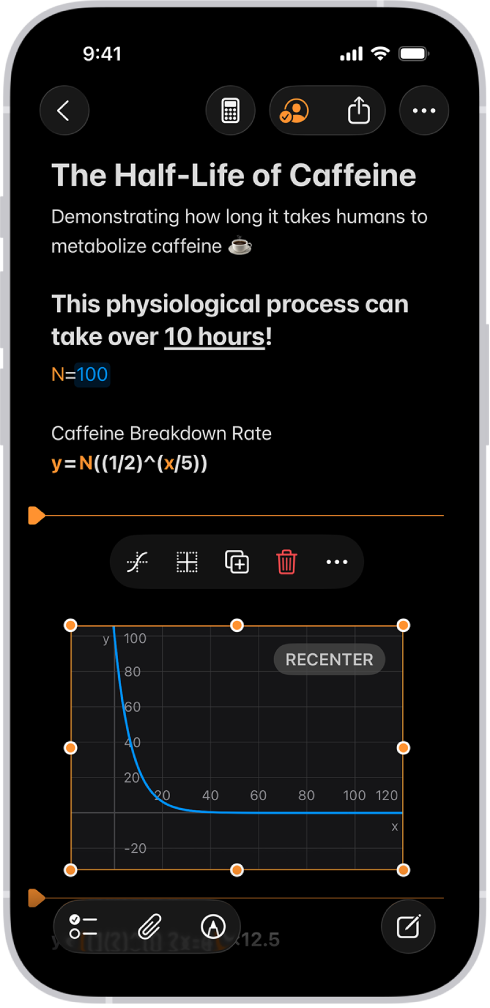
绘制二维图形
在 iPhone 上前往“计算器” App
 。
。轻点
 ,然后轻点“数学笔记”。
,然后轻点“数学笔记”。轻点打开之前的数学笔记,或者轻点
 以创建新数学笔记。
以创建新数学笔记。键入或写下正好带两个未定义变量的方程,等号两边各一个。
你也可以包括已定义变量。例如,已知 a = 3,你可使用 velocity = 0.5at^2 创建图形。图形的 y 轴显示 velocity,x 轴显示 t。
在出现的菜单中轻点“插入图形”,然后在询问时轻点将变量分配给 x 轴。
轻点以选择图形,然后执行以下任一项操作:
调整图形显示范围:双指轻扫以平移。
放大或缩小:手指张开和捏合。
查看坐标:按住创建图形的函数,然后沿线条移动手指以查看每个点的 x 值和 y 值。
在备忘录中移动图形:从图形中间或边缘(非控制柄)拖移。
所有图形均会将你输入的方程解释为 y = f(x)。等号左侧的变量在 y 轴绘制图形,另一个变量在 x 轴绘制图形。
绘制三维图形
在 iPhone 上前往“计算器” App
 。
。轻点
 ,然后轻点“数学笔记”。
,然后轻点“数学笔记”。轻点打开之前的数学笔记,或者轻点
 以创建新数学笔记。
以创建新数学笔记。键入或手写方程,其中等号左侧是 z,右侧是 x 和 y。
例如,z = (x^3+y^3)/2。
在出现的菜单中轻点“插入 3D 图形”,然后在询问时轻点将变量分配给坐标轴。
轻点以选择图形,然后执行以下任一项操作:
从其他角度检查图形:拖移图形的中间。
在备忘录中移动图形:拖移图形的边缘(非控制柄)。
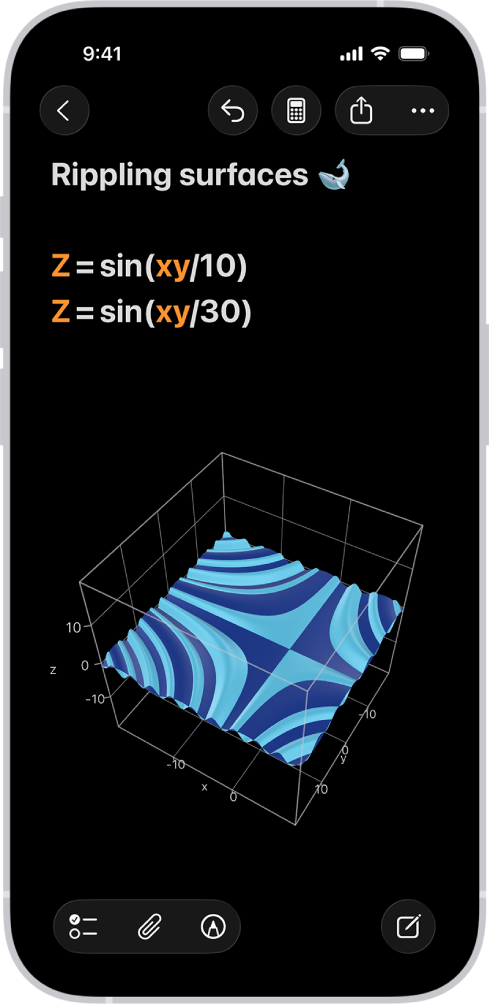
从现有方程创建图形
在 iPhone 上前往“计算器” App
 。
。轻点
 ,轻点“数学笔记”,然后打开一个带方程的数学笔记。
,轻点“数学笔记”,然后打开一个带方程的数学笔记。轻点将光标放在方程中(不选中文本)。
再次轻点方程在其上方或下方显示菜单,轻点
 ,然后执行以下一项操作:
,然后执行以下一项操作:制作新图形:轻点“插入图形”。
添加更多图形:轻点“图形”,然后轻点“插入图形”。
修改图形
在 iPhone 上前往“计算器” App
 。
。轻点
 ,轻点“数学笔记”,然后打开一个带图形的数学笔记。
,轻点“数学笔记”,然后打开一个带图形的数学笔记。执行以下任一项操作:
更改函数的形状:编辑方程。图形会自动更新。
调整图形大小:轻点图形,然后拖移边缘或边角控制柄。
调整坐标轴:轻点图形,轻点
 ,然后左右轻扫数字将其放大或缩小,或者轻点“使坐标轴比例相等”。
,然后左右轻扫数字将其放大或缩小,或者轻点“使坐标轴比例相等”。缩放至图形的最佳视图:轻点图形,然后轻点“重新居中”。
居中原点:轻点
 ,然后轻点“居中原点”。
,然后轻点“居中原点”。复制图形:轻点图形,然后轻点
 。
。重新设定图形颜色:轻点图形的线条或表面,然后轻点方程右侧的颜色选择器。